Pridať, upraviť spôsob platby, odstrániť kreditnú kartu v obchode Windows Store
Aplikácie(Apps) , ktoré ako používatelia počítačov alebo mobilných telefónov používame, sú zamerané na vykonávanie vecí – rezerváciu ciest, kontrolu počasia, prácu, úpravu fotografií, kontrolu zdravotných parametrov atď. Radi dostávame všetky tieto služby zadarmo, ale niekedy dostanete to, čo zaplatíte pre. Vyplatením niekoľkých peňazí získate oveľa lepšiu aplikáciu, ktorá vám uľahčí život. Vďaka týmto aplikáciám v obchode Windows Store(Windows Store) sa oplatí zaplatiť za inovované prostredie alebo ďalšie funkcie nad rámec toho, čo môžete získať v bezplatnej verzii.
Spôsob platby v obchode Microsoft Store
Windows Store , ako je Google Play(Google Play) a Apple App Store, má možnosť pridať, upraviť alebo odstrániť spôsoby platby na stiahnutie platených aplikácií pre Windows 10 . Ak si teda chcete kúpiť aplikáciu z Windows Store , budete si musieť do účtu pridať spôsob platby. Môžete upraviť alebo odstrániť spôsob platby alebo v prípade potreby zobraziť svoje nákupy a históriu fakturácie.
Keď začnete nakupovať aplikácie v obchode Windows Store(Windows Store) prostredníctvom zariadenia so systémom Windows 10(Windows 10) alebo zariadenia so systémom Windows 10 Mobile(Windows 10 Mobile) , spoločnosť Microsoft(Microsoft) uloží podrobnosti o vašom spôsobe(Method) platby a kreditnej karte(Credit Card) online na svojich serveroch. Robí to tak, že keď budete nabudúce nakupovať, bude to pre vás veľmi jednoduché, pretože všetky podrobnosti sú už tam. Ak teraz z nejakého dôvodu chcete upraviť alebo zmeniť spôsob platby alebo odstrániť alebo odstrániť podrobnosti a informácie o svojej kreditnej karte(Credit Card) , alebo ak chcete pridať nový spôsob platby, zobraziť históriu fakturácie a transakcií, tento príspevok vám ukáže, ako urobiť to.
Pridať(Add) alebo upraviť(Edit) spôsob platby pre Windows Store
Prihláste sa na webovú lokalitu(Microsoft Account website) svojho účtu Microsoft pomocou poverení účtu Microsoft .(Microsoft Account)
K týmto možnostiam a webovej stránke môžete dokonca pristupovať prostredníctvom svojho obchodu Windows Store(Windows Store) tak, že ho otvoríte, kliknete na ikonu používateľa(User Icon) a z ponuky vyberiete položku Možnosti platby(Payment options) .
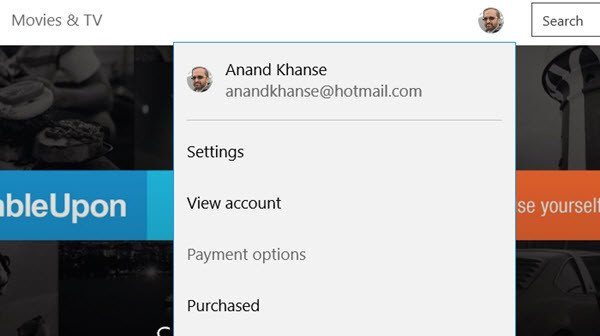
Teraz na webovej stránke na karte Platba a fakturácia vyberte (Payment & Billing)Možnosti platby(Payment options) .
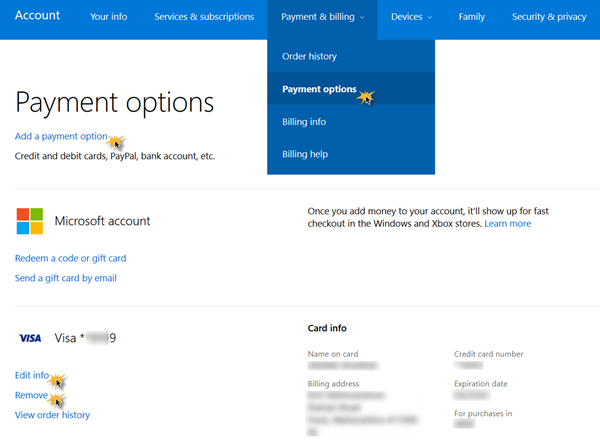
Tu uvidíte odkaz Pridať platbu . (Add a Payment)Tu vyberte možnosť platby, ktorú chcete pridať, krajinu(Country) a ďalšie podrobnosti. Uložiť(Save) a ukončiť.
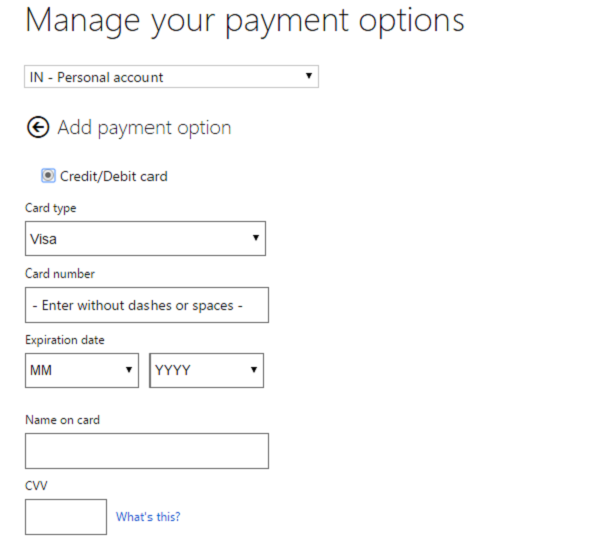
Ak chcete upraviť informácie o svojom aktuálnom spôsobe platby, kliknite na stránku Upraviť informácie(Edit info) . Tu uvidíte nastavenia, v ktorých môžete spravovať svoje možnosti platby alebo Upraviť(Edit) spôsob platby. Zmeňte číslo svojej kreditnej karty(Credit Card) , adresu a ďalšie podrobnosti. Kliknutím(Click) na možnosť platby za aplikáciu(App) pridajte možnosť a postupujte podľa postupu až do konca. Môžete tiež upraviť(Edit) všetky potrebné informácie. Kliknite na Ďalej(Click Next) , Odoslať(Submit) a ukončiť.
Odstrániť kreditnú kartu(Remove Credit Card) z Windows Store
Ak chcete odstrániť svoju kreditnú(Credit) kartu, tu na tej istej stránke sa vám zobrazí aj odkaz Odstrániť(Remove) . Kliknite(Click) naň, potvrďte a ukončite.
Kreditná karta bude odstránená.
Ak máte záujem o kontrolu alebo zobrazenie histórie fakturácie(billing history) , kliknite na Zobraziť históriu objednávok(View order history) .
Budete môcť vidieť všetky uskutočnené nákupy. Môžete si dokonca vytlačiť(Print) výpis.
Hope this helps!
Related posts
Pre túto chybu 0x80070cf Windows Store budete potrebovať internet
Aplikácia Microsoft Store sa odstráni pri prvom prihlásení
Fresh Paint pre Windows 10 je jednoducho použiteľná aplikácia na maľovanie v obchode Microsoft Store
Microsoft Store chýba, nezobrazuje sa alebo nie je nainštalovaný v systéme Windows 11/10
Stiahnite si aplikáciu Adobe Reader pre Windows 10 z obchodu Microsoft Store
Ako resetovať aplikácie Microsoft Store pomocou PowerShell v systéme Windows 10
Používanie aplikácie iTunes z obchodu Microsoft Store v systéme Windows 11/10
Stiahnite si Ubuntu na Windows 10 z Windows Store
Chyba obchodu Microsoft Store 0x80073CFE, archív balíkov je poškodený
Ako opraviť kód chyby 0x80072EFD v obchode Windows Store
5 najlepších aplikácií sociálnych médií pre Windows 10 dostupných v obchode Microsoft Store
Aplikácia Time Lapse Creator pre Windows 10 z obchodu Microsoft Store
Ako generovať priame odkazy na stiahnutie pre aplikácie Microsoft Store
Nízka rýchlosť sťahovania pre Microsoft Store v systéme Windows 11/10
Aplikácie Microsoft Store, ktoré pomôžu učiteľom a študentom efektívne komunikovať
Ako vytvoriť odkaz na otvorenie aplikácií Microsoft Store v systéme Windows 11/10
Extrahujte súbory RAR v systéme Windows 11/10 pomocou bezplatných aplikácií z obchodu Microsoft Store
Nemožno nájsť, odoslať alebo nainštalovať aplikáciu z Microsoft Store v systéme Windows 11/10
Najlepšie bezplatné hry Stealth pre Windows 10 z obchodu Microsoft Store
Najlepšie aplikácie na prispôsobenie pre Windows 10 v obchode Microsoft Store
